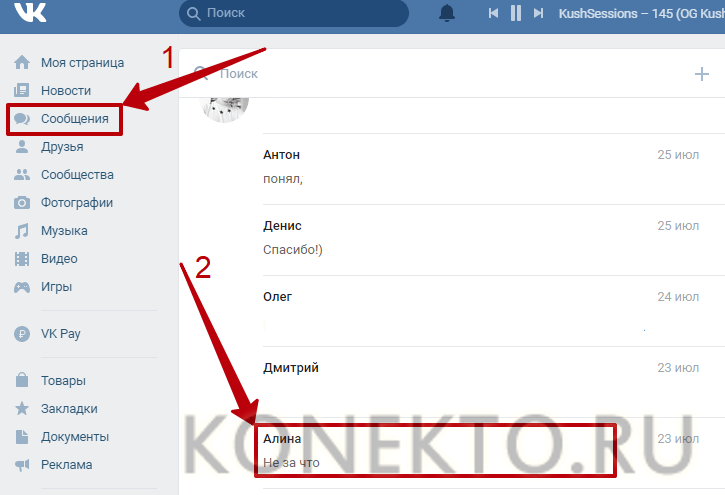как скрыть или закрепить переписку
Содержание:
- Удаление контактов из Ватсапа на айфоне
- Как удалить чат в Ватсапе на айфоне
- Как скрыть переписку в WhatsApp на айфоне
- Как очистить чат в Ватсапе на айфоне
- Как закрепить чат в Ватсапе на айфоне
Не так давно на замену обычной связи пришли мессенджеры, которые позволяют переписываться, общаться по голосовой и видеосвязи и хранить все номера в одном приложении. Иногда приходится удалять не только эти данные, но и разговоры с пользователями: они становятся ненужными или занимают много места. Эта статья расскажет, как удалить чат в Ватсапе на айфоне, как удалить контакт из Ватсапа на айфоне и какими способами это можно реализовать.
Удаление контактов из Ватсапа на айфоне
Приложение WhatsApp позволяет быстро и просто определить, какие контакты из адресной книги используют мессенджер и сразу же добавляет их в список друзей. Для того чтобы удалить какой-либо контакт из приложения, необходимо найти его в номерной книге iPhone:
- Открывают Ватсап и заходят во вкладку «Чаты».

- Нажимают на значок «Новый диалог», выбирают необходимый контакт и тапают по его имени.
- В контекстном меню выбирают пункт «Изменить», листают в самый низ экрана и нажимают «Удалить контакт».
Ватсап позволяет спрятать, почистись, закрепить и удалить все диалоги
Удаление контакта из стандартного приложения телефона не повлечет за собой удаление всей истории разговора с этим человеком. Это очень удобно, когда нужно оставить фотографии и документы, но удалить собеседника.
Удаление контакта в телефоне не повиляет на человека в Ватсапе
Как удалить чат в Ватсапе на айфоне
Как удалить чат в Ватсапе на андроид — пошаговая инструкция
Иногда нужно другое действие, которое заключается в удалении разговора с одним или несколькими людьми. Удаление позволяет убрать данные из окна «Чаты». Для того чтобы стереть индивидуальный разговор нужно провести пальцем влево по необходимому разговору в окне «Чаты», нажать «Еще» — «Удалить чат» и подтвердить свои действия.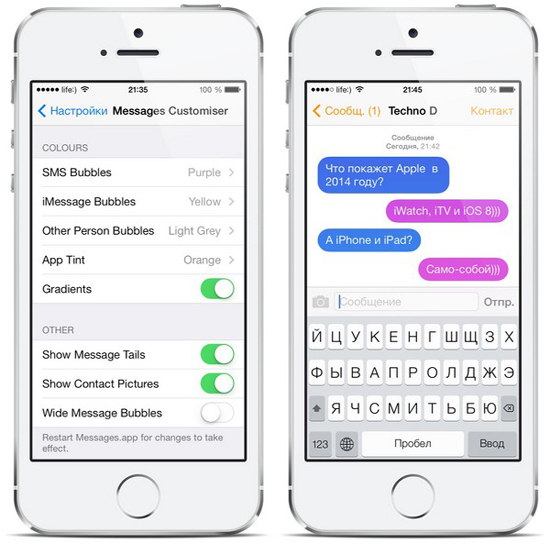
Второй способ заключается в следующих действиях:
- Перейти на экран «Чаты».
- Нажать на кнопку «Изменить», которая находится в левом верхнем углу дисплея.
- Выбрать необходимую к удалению переписку.
- Нажать на пункт «Удалить» справа и подтвердить удаление.
Также в приложении есть групповые разговоры или просто «группы». Они позволяют переписываться сразу нескольким людям, обмениваться информацией и общаться на различные тему. Часто групповые переписки создаются по интересам, между членами семьи или коллегами по работе. Чтобы такой диалог был удален, необходимо сперва выйти из группы, а затем следовать простой пошаговой инструкции:
- Перейти в окно разговоров и провести справа налево по групповой переписке, которую нужно стереть.
- Нажать на значок «Еще» — «Выйти из группы» — «Выйти из группы».
- Вернуться на соответствующее окно.
- Снова провести пальцем по разговору справа налево.
- Выбрать «Удалить группу» и подтвердить свои намеренья.

Скрывать переписку это не то же самое, что и очищать ее
Бывает, что нужно и полностью очистить все разговоры за пару нажатий. Приложение Ватсап предоставляет такую возможность, чтобы не утруждать пользователей. Для очистки всех писем сразу необходимо:
- Зайти в приложение Ватсап и перейти на любую его вкладку.
- Нажать на значок в виде трех вертикально расположенных точек для вызова контекстного меню.
- Выбрать пункт «Настройки WhatsApps».
- В окне параметров выбрать «Чаты» и действие «Удалить все чаты».
- Ввести номер телефона и подтвердить удаление и полную очистку.
Важно! После этих действий все индивидуальные переписки с окна будут удалены, но групповые останутся до тех пор, пока пользователь не выйдет из обсуждения и не повторит операцию удаления отдельно или целиком.
Почистить диалоги можно за пару кликов
Как скрыть переписку в WhatsApp на айфоне
Одной из полезных возможностей Ватсапа является функция скрытия разговора без его удаления или по-простому – архивация. Она позволяет полностью скрыть разговор и обратиться к нему через некоторое время, если это нужно. Работает архивация, как для индивидуальных диалогов, так и для групповой переписки.
Она позволяет полностью скрыть разговор и обратиться к нему через некоторое время, если это нужно. Работает архивация, как для индивидуальных диалогов, так и для групповой переписки.
Как поменять обои и фон в Ватсапе на айфоне
Для скрытия переписки нужно следовать такой инструкции:
- Перейти в приложение и открыть вкладку «Чаты».
- Провести по выбранному диалогу влево.
- Выбрать пункт контекстного меню «В архив».
Сделать это со всеми диалогами можно в настройках приложения. Точно так же, как и происходило полное удаление, выполняется пункт «Архивировать все». Для просмотра скрытых переписок необходимо перейти в соответствующее окно и пролистать вверх и потянуть вниз, выбрав пункт «Архив». Чтобы разархивировать переписку нужно опять попасть в окно «Архив». выбрать диалог, потянуть его влево и нажать на «Из Архива».
Важно! С помощью функции архивации нельзя стереть разговоры полностью или сохранить их копии на аккаунт в хранилище iCloud.
При скрытии переписки она не может удалиться
Как очистить чат в Ватсапе на айфоне
Как заблокировать контакт в Ватсапе на айфоне
Функция позволяет полностью очистить все сообщения в переписке, но оставить ее для отображения в окне разговоров. Для очистки личного или группового диалога нужно:
- Перейти в окно «Чаты» и провести по выбранной переписке справа налево.
- Нажать «Еще» — «Очистить».
- Выбрать ход процедуры: полная очистка или очистка всех сообщений кроме избранных.
Для одновременной очистки всех бесед, включая групповые или индивидуальные, стоит проделать такие шаги:
- Войти в приложение.
- Перейти в «Настройки» из кнопки с тремя вертикальными линиями, которая располагается справа наверху.
- Выбрать пункт «Чаты» и произвести полную очистку.
- Ввести номер телефона и подтвердить намеренья по удалению всех сообщений.

Как закрепить чат в Ватсапе на айфоне
Закрепление позволяет перенести до тех выбранных пользователей в самый верх списка. Это позволит быстрее находить их среди прочих бесед. Для закрепления необходимо:
- Перейти в окно разговоров.
- Выбрать нужную переписку и провести по ней пальцем вправо.
- В контекстном меню нажать на элемент списка «Закрепить».
Открепление осуществляется аналогичным способом.
Процесс закрепления переписки
Все знают, как важно поддерживать контакты со знакомыми и важными людьми или родственниками. Специально для этого в телефонах придумана контактная книга, в которой можно хранить данные обо всех людях, включая их имена и номера телефонов. Теперь общаться можно не только по обычной телефонной связи, но и с помощью мессенджеров. И тогда появляются вопросы, например, как скрыть чат в WhatsApp на айфоне и закрепить его или вовсе стереть. К счастью, любое из этих действий не требует опыта и может выполняться даже на интуитивном уровне, но гораздо лучше следовать инструкциям, чтобы не ошибаться.
Автор:
Aбaлмaсoвa Eкaтaринa CeргeeвнaКак удалить сообщения на iPhone: Проверенные методы
В этой статье расскажем про лучшие способы удаления сообщений смс на iPhone, ведь каждый день мы отправляем друг другу большое количество сообщений, как текстовых, так и анимированных. Вся эта информация накапливается, память смартфона переполняется. Когда вам срочно нужно найти что-то важное, глаза расширяются. Чтобы избежать такой ситуации, следует вовремя удалять ненужные сообщения. В этой статье пойдет речь о том, как удалить смс на айфоне”.
Содержание
Как удалить отдельные сообщения на iPhone
Если вы хотите удалить только пару отдельных сообщений с вашего iPhone, но не удалять весь разговор, следуйте приведенным ниже общим инструкциям:
Примечание.
Во избежание потери данных у вас должна быть наилучшая резервная копия сообщений на iPhone перед их удалением. Узнайте, как синхронизировать сообщения iPhone с компьютером здесь.
Шаг 1, откройте приложение сообщений
Коснитесь значка сообщения на главном экране вашего iPhone, чтобы запустить это приложение, и коснитесь беседы, включая отдельные сообщения, которые вы собираетесь удалить.
Шаг 2. Найдите конкретный массаж
Найдите конкретное сообщение, которое хотите удалить, нажмите и удерживайте его, пока не появится всплывающее меню. Затем нажмите «Еще» во всплывающем меню.
Шаг 3, Тик индивидуальный массаж
Проверьте, какие сообщения вы собираетесь удалить, и вы увидите флажок, указывающий, что эти сообщения будут удалены.
Шаг 4. Удалите отдельные сообщения
Проверьте все эти сообщения еще раз и щелкните значок корзины в правом нижнем углу страницы, затем нажмите кнопку «Удалить сообщение», чтобы удалить все выбранные сообщения на iPhone.
Удаление разговора целиком
- Чтобы удалить весь разговор, откройте приложение «Сообщения
- Если вы вышли из приложения во время разговора, вы вернетесь к нему. В этом случае нажмите кнопку Сообщения в правом верхнем углу экрана, чтобы перейти к списку бесед.
Если вы не участвовали в беседе, вы сразу увидите свой список - Найдите разговор, который хотите удалить. У вас есть два варианта: проведите по нему справа налево или нажмите кнопку «Изменить» в верхнем левом углу экрана, а затем отметьте кружок рядом с каждым разговором, который вы хотите удалить.
- Если вы пролистнете разговор, кнопка «Удалить» появится справа.
- Если вы использовали кнопку «Изменить», кнопка «Удалить» появится в правом нижнем углу экрана после выбора хотя бы 1 разговора
- Нажмите кнопку Удалить, чтобы удалить весь разговор.
Также кнопка «Отмена» позволит вам выйти из экрана без удаления.
Если у вас iOS 10, есть еще более быстрый способ. Нажмите и удерживайте сообщение, затем выберите «Еще» в появившемся меню.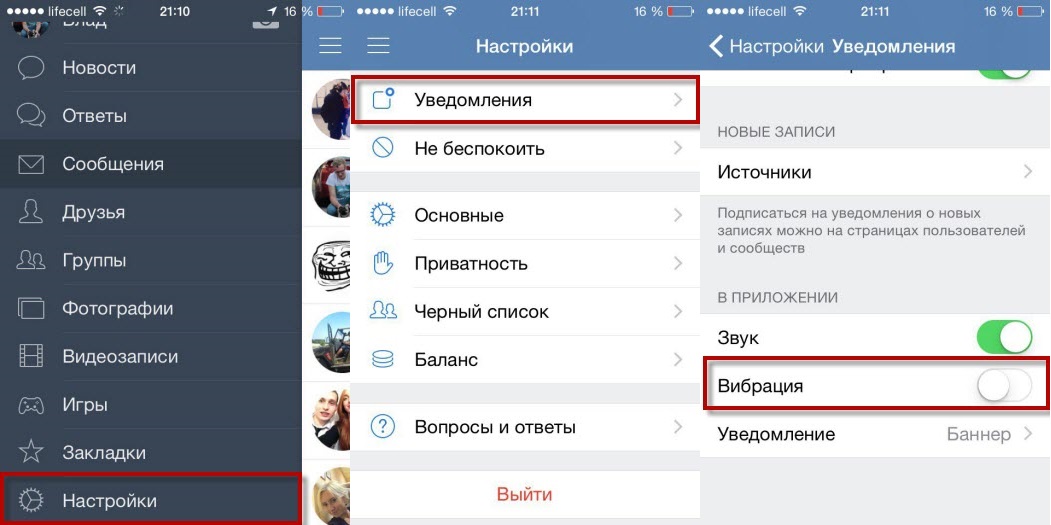 Нажмите кнопку «Удалить все» в левом верхнем углу экрана.
Нажмите кнопку «Удалить все» в левом верхнем углу экрана.
Выберите «Удалить беседу» в меню, которое появляется в нижней части экрана.
Как удалить все текстовые сообщения на iPhone
Если вы хотите удалить все текстовые сообщения на своем устройстве iOS, вам не нужно нажимать каждое текстовое сообщение, чтобы удалить их одно за другим. Здесь мы предлагаем более быстрый и удобный способ удалить все текстовые сообщения на вашем iPhone:
Шаг 1. Запустите приложение «Сообщения
Откройте приложение «Сообщение» на своем iPhone, нажав на его значок, представляющий собой белое диалоговое окно на зеленом фоне на главном экране.
Шаг 2. Нажмите на опцию «Редактировать»
Как удалить сообщение в Ватсапе WhatsApp Удаляем старые отправленные сообщения у собеседника у всех
После этого вы увидите список всех разговоров. Нажмите кнопку «Изменить» в верхнем левом углу, и вы увидите кружок перед каждым диалогом.
Нажмите кнопку «Изменить» в верхнем левом углу, и вы увидите кружок перед каждым диалогом.
Шаг 3. Отметьте все разговоры
Чтобы удалить все текстовые сообщения на вашем iPhone, отметьте все кружки для каждого разговора и нажмите кнопку «Удалить» в правом нижнем углу.
Шаг 4. Еще раз проверьте удаление.
Проверьте, отметили ли вы все разговоры еще раз. Как только вы нажмете кнопку «Удалить», все текстовые сообщения будут немедленно удалены.
Иногда вы также можете столкнуться с ситуацией, когда iMessage не работает. Проверьте здесь, чтобы исправить ошибку iMessage не доставлен на iPhone.
Как посмотреть удаленные СМС на айфоне?
Для начала просто удалите сообщение. Теперь включите поиск Spotlight. Он загорается, когда вы проводите пальцем по экрану сверху вниз. В этом поиске начните вводить удаленное сообщение. Первая строка SMS будет хорошо видна.
Сам по себе поиск Spotlight — удобная штука, которая реально помогает. Если вы наберете имя контакта в поиске, информация, связанная с ним, будет сразу видна. В том числе и те сообщения, которые вы уже удалили. С одной стороны это удобная штука, а с другой – подстава. Так что стоит решить эту проблему раз и навсегда.
В том числе и те сообщения, которые вы уже удалили. С одной стороны это удобная штука, а с другой – подстава. Так что стоит решить эту проблему раз и навсегда.
Прочие рекомендации
Что делать, если вам нужно восстановить удаленные электронные письма?
Вы можете сделать это с помощью Spotlight на своем iPhone или iPad. Пройдите по пути: «Настройки — Общие — Поиск Spotlight». Там вы сможете найти нужную вам информацию, достаточно ввести определенное слово в строку поиска.
«Прожектор» тоже всегда можно отключить. Это делается следующим образом:
- Заходим в настройки, оттуда в «Общие», нажимаем «Поиск в центре внимания”.
- Прокрутите до конца «Сообщения» и отключите эту опцию.
Как удалять сообщения из iCloud
Когда Сообщения в iCloud включены, удаление сообщения на любом устройстве приводит к его удалению со всех ваших устройств.
На iPhone, iPad или iPod touch
Чтобы удалить отдельное сообщение или вложение, выполните следующие действия:
- В беседе, содержащей сообщение, нажмите и удерживайте всплывающее сообщение или вложение, которое хотите удалить.

- Перейдите по ссылке «Подробнее».
- Нажмите
и выберите Удалить сообщение. Если вы хотите удалить все сообщения в беседе, нажмите «Удалить все» в левом верхнем углу. Затем нажмите «Удалить беседу».
Чтобы удалить несколько вложений из контакта или разговора, выполните следующие действия:
Как разом удалить все входящие письма в iPhone
- Во время текстового разговора коснитесь имени контакта в верхней части экрана.
- Нажмите на «Информация»
. - Выберите Просмотреть все фотографии».
- Нажмите «Выбрать», затем выберите фотографии, которые хотите удалить.
- Нажмите «Удалить», затем нажмите «Удалить вложение» для подтверждения.
Чтобы удалить весь разговор, выполните следующие действия.
- Проведите влево по разговору, который хотите удалить.

- Нажмите кнопку «Удалить».
- Нажмите кнопку «Удалить» еще раз для подтверждения.
На компьютере Mac
Чтобы удалить отдельное сообщение или вложение, выполните следующие действия:
- Откройте беседу, содержащую сообщение.
- Control-щелчок в пустой области всплывающего окна сообщения.
- Выберите «Удалить».
- Нажмите «Удалить».
Чтобы удалить весь разговор, выполните следующие действия.
- Щелкните диалог, удерживая клавишу Control.
- Выберите «Удалить беседу».
- Нажмите «Удалить».
Как удалить удаленные СМС в айфоне
Перейдите в «Настройки» — «Основные» — «Языки и текст». Здесь вы должны изменить язык. Например, выберите русский (обычно есть несколько вариантов русского языка) или английский. После этого телефон перезагружает интерфейс (не систему). Затем язык можно изменить обратно. После этой операции удаленные сообщения исчезают из поиска Spotlight. Недавно удаленные СМС-сообщения, которые вы удалили после смены языка, могут снова появиться в поиске. Поэтому эту процедуру необходимо повторять каждый раз при удалении сообщения. Но это только в том случае, если вы не хотите, чтобы удаленную переписку кто-то видел.
Недавно удаленные СМС-сообщения, которые вы удалили после смены языка, могут снова появиться в поиске. Поэтому эту процедуру необходимо повторять каждый раз при удалении сообщения. Но это только в том случае, если вы не хотите, чтобы удаленную переписку кто-то видел.
Удалить несколько диалогов сразу
Вы можете выбрать сразу несколько разговоров, чтобы отправить их в корзину. Итак, как удалить смс на айфоне из двух, а то и из трех разговоров?
- Вам нужно открыть «Сообщения», а затем нажать «Изменить» в левом углу внизу экрана.
- Выделите сообщения, от которых хотите избавиться.
- Наконец, выберите «Удалить”.
Третий способ
Это еще проще: удалите сообщение, быстро откройте панель задач (дважды нажмите кнопку «Домой») и закройте приложение «Сообщения». Для этого просто перетащите окно приложения снизу вверх.
После этой процедуры удаленные SMS-сообщения не попадают в поиск Spotlight. Вероятно, система просто не успевает скопировать текст в кеш из-за того, что быстро закрывает приложение. Но это просто мысли вслух. Мало кто знает, как на самом деле работает операционная система iOS, но это и не важно. Важно то, что это помогает удалить удаленные SMS на iPhone.
Но это просто мысли вслух. Мало кто знает, как на самом деле работает операционная система iOS, но это и не важно. Важно то, что это помогает удалить удаленные SMS на iPhone.
После этих шагов вы также можете создать резервную копию в iTunes (или iCloud). Сохраненные в копии данные будут обновляться и восстановить их и уж тем более прочитать удаленные сообщения будет невозможно. Но это для параноиков.
Способы удаления сообщений в iPhone
Сегодня часто можно встретить описания, как удалить удаленные СМС на Айфоне. Кроме того, используются разные методы. Первый и очевидный — использовать настройки поиска Spotlight. На смартфоне перейдите в «Настройки» — «Основные» — «Поиск Spotlight». Там вы увидите большой набор приложений, которые участвуют в поиске. Нас интересуют «Сообщения». Перед этим элементом будет зеленый тумблер в активном положении. Нажмите на нее, и она будет отключена. Сообщения больше не будут отображаться в результатах поиска Spotlight. Никакого, даже самого отдаленного.
Нажмите на нее, и она будет отключена. Сообщения больше не будут отображаться в результатах поиска Spotlight. Никакого, даже самого отдаленного.
Этот параметр также можно использовать для сообщений электронной почты. Например, если вы не хотите, чтобы ваша электронная почта отображалась в результатах поиска Spotlight. Но это уже не наша проблема.
Этот способ частично решает проблему удаленных сообщений, но у него есть один большой недостаток: если вернуться в настройки и активировать переключатель, удаленные СМС снова отобразятся в поиске. Так что вариант с настройками Spotlight решает проблему только на 50 %.
Старые сообщения, потерявшие свою актуальность
Что делать, если телефон забит старыми письмами? Удалять их по одному? В этом нет необходимости, все решается гораздо проще. Как удалить смс на айфоне, которые долго хранились на устройстве?
Заходим в меню настроек и оттуда в сообщения.
Тексты песен могут храниться в памяти телефона месяц или год. Все зависит от пункта, который вы отмечаете. Также можно не удалять сообщения, если выбрать «хранить навсегда”.
Все зависит от пункта, который вы отмечаете. Также можно не удалять сообщения, если выбрать «хранить навсегда”.
Предположим, что до этого момента все ваши карты были сохранены. Как изменить конфигурацию, чтобы остались только те сообщения, которые были получены в прошлом месяце?
Вам просто нужно активировать опцию «Сохранять сообщения в течение тридцати дней». Система будет напоминать вам, что все старые сообщения будут удаляться каждый месяц.
Вы можете установить параметры «хранить сообщения в течение одного года”.
Отключение функции «Сообщения в iCloud»
Если вы не хотите хранить историю сообщений в iCloud и обновлять разговоры на всех своих устройствах, выполните следующие действия, чтобы отключить «Сообщения» в iCloud».
На iPhone, iPad или iPod touch
- Выберите «Настройки» > ваше имя.
- Щелкните iCloud.
- Выберите «Хранилище».
- Нажмите «Сообщения», затем нажмите «Деактивировать и удалить».

На компьютере Mac
- Откройте приложение «Сообщения», затем выберите «Сообщения» в строке меню.
- Выберите «Настройки», затем нажмите «iMessage».
- Снимите флажок «Использовать сообщения в iCloud», затем выберите «Отключить на всех устройствах».
Аудио может быть исключением
Возможно, система аудиозаписи — самое слабое место iMessage, но с другой стороны в ней есть и положительный момент. Или, по крайней мере, так это можно интерпретировать в сочетании с этой несуществующей функцией удаления уже отправленных сообщений. И заключается она в том, что те голосовые сообщения, которые отправляются через этот сервис, автоматически удаляются через несколько минут после того, как их прослушают.
И хотя правда их можно оставить в чате (появляется специальная кнопка), чаще всего они исчезают. Это полезно? Ну, в конце концов, это зависит от того, что каждый ищет, но всегда нужно помнить об этом. Плохо то, что это элементы с истекшим сроком годности, неважно, кто их присылает, но их нельзя удалить раньше времени, а если вы ошибетесь и человек вас не послушает, вы не сможете тоже что-нибудь сделать.
Как навсегда удалить iMessages
Хотя упомянутые выше решения могут помочь вам быстро и легко удалить отдельные сообщения iMessage, все еще существуют некоторые инструменты для восстановления этих удаленных данных и файлов. Чтобы избежать такого упрямого рисования, вы должны использовать мощный инструмент ластика, чтобы безвозвратно удалить все iMessages без возможности восстановления. Apeaksoft iPhone Eraser должен быть хорошим вариантом для рассмотрения.
Apeaksoft iPhone Eraser — одна из самых полезных и профессиональных утилит, которая поможет вам навсегда и полностью удалить все на вашем устройстве iOS, включая iMessage, текстовые сообщения, фотографии, видео, пароль, видео, историю звонков и т д
ластик для айфона
- Это программное обеспечение предлагает вам три уровня стирания, вы можете стереть все, если хотите, включая iMessages (все или выбранные) с iPhone.
- Apeaksoft iPhone Eraser обещает на 100% стереть все файлы и данные без возможности восстановления.

- Он удалит все данные и настройки с вашего устройства iOS одним щелчком мыши безопасно и без отслеживания какой-либо личной информации.
Скачать для Win Скачать для Mac
Следуйте пошаговому руководству, чтобы узнать, как безвозвратно удалить iMessages на iPhone:
Шаг 1. Установите iPhone Eraser
Загрузите iPhone Eraser на свой компьютер и следуйте инструкциям по его установке. Это программное обеспечение доступно как для Windows, так и для Mac.
Шаг 2, подключите ваше устройство iOS к компьютеру
Запустите iPhone Eraser и подключите iPhone к компьютеру с помощью USB-кабеля. После подключения ваше устройство будет распознано iPhone Eraser.
Шаг 3. Примените другой режим
Затем выберите подходящий способ окончательно удалить iMessage на iPhone. Вы можете выбрать низкий, средний и высокий уровни, которые вы хотите.
Шаг 4. Запустите процесс очистки
После того, как все настроено, нажмите кнопку «Пуск», чтобы начать процесс удаления. После завершения очистки все сообщения iMessages на вашем iPhone будут удалены и больше никогда не появятся. Здесь вы также можете удалить закладки на iPhone и iPad.
После завершения очистки все сообщения iMessages на вашем iPhone будут удалены и больше никогда не появятся. Здесь вы также можете удалить закладки на iPhone и iPad.
Избавиться от всего диалога
Вы также можете удалить весь разговор.
Для этого перейдите в «Сообщения», затем проведите пальцем влево по диалоговому окну, который хотите удалить. Затем просто подтвердите действие. Как видите, операция занимает всего пару секунд. Эта опция работает и с пятой серией «яблочных» устройств, поэтому вопросов, как удалить СМС на iPhone 5s, возникнуть не должно.
unblocker free — Googlesuche
AlleVideosBilderShoppingMapsNewsBüchersuchoptionen
Hola VPN — The Website Unblocker
chrome.google.com › hola-vpn-the-web site-unbl
21.06.2023 · Доступ к веб-сайтам, заблокированным в вашем страна, компания или школа с Hola. Hola бесплатна и проста в использовании! Вам НЕ нужно регистрироваться или открывать .. .
.
BlockAway: самый продвинутый прокси-сайт. Разблокировать любой сайт…
www.blockaway.net
BlockAway — это бесплатный прокси-сайт, который позволяет разблокировать любой веб-сайт и сохранить анонимность вашей личной информации. Он устраняет все типы сетевых ограничений, …
Hola | Быстрый, безопасный и надежный прокси-разблокировщик и VPN
hola.org
Чтобы отпраздновать, как насчет месяца Hola Premium бесплатно при покупке месячной подписки? … Бесплатно! Получите доступ к глобальному контенту. Добавьте в Chrome — это бесплатно.
Энлихе Фраген
У вас есть VPN?
Как работает VPN?
Была ли организация Хола?
Urban Free VPN proxy Unblocker — Дополнения для браузера Firefox — Mozilla
addons.mozilla.org
12.05.2023 · Entsperren Sie jede Веб-сайт. Пользуйтесь анонимностью и безопасностью со 100% бесплатным VPN для Firefox. Nur ein Klick und Sie sind dabei!
Топ 26 бесплатных прокси-сайтов для разблокировки сайтов в 2023 году — Smartprix 4 Boomproxy. com · 5. DontFilter · 6. Kproxy · 7. UnblockMyWeb · 8. Разблокировщик SSL.
com · 5. DontFilter · 6. Kproxy · 7. UnblockMyWeb · 8. Разблокировщик SSL.
InstantUnblock.com — бесплатный веб-прокси-сайт
Instantunblock.com
С помощью InstantUnblock.com вы можете смотреть любое видео на YouTube в высоком разрешении. компьютер. Обход цензоров и брандмауэров. Хватит блокироваться на ваших любимых сайтах!
Бесплатный разблокировщик VPN:Amazon.de:Appstore для Android
www.amazon.de › VPN-unblock-proxy-Free-unblocker
VPN без прокси-сервера прост в использовании · Полная безопасность и конфиденциальность · Скрытие IP-адреса · Шифровать местоположение · Быстро разблокировать веб-сайты · Виртуальный VPN обеспечивает самый быстрый просмотр …
Lade die APK von … — VPN Master-Free · разблокировать · прокси для Android
vpn-master.de.uptodown.com › Android › Инструменты › Netzwerke
Bewertung 4,4 (70) · Поддержка · Android VPN Master-Free·unblock·proxy ist ein VPN-Tool mit dem man alle Webseiten besuchen Kann, ganz egal welche Einschränkungen im eigenen Land bestehen.
Urban VPN proxy Unblocker — Приложения на Google Play сайт. Оставайтесь анонимными и в безопасности с неограниченным Premium VPN для Android! Всего один клик и вы уже в пути! Как пользоваться разблокированным, …
Urban Free VPN proxy Unblocker — Best VPN – APK-Download for …
urban-vpn.de.aptoide.com › Приложения для Android › Werkzeuge
Разблокируйте любой веб-сайт. Оставайтесь анонимными и в безопасности с бесплатным безлимитным VPN для Android! Всего один клик и вы уже в пути! Как пользоваться разблокированным и безопасным просмотром …
Ähnlichesuchanfragen
Разблокировать веб-сайты
Разблокировать прокси-сервер сайтов
Разблокировать веб-сайт онлайн
YouTube Unblocker
Hola VPN
Hola VPN Бесплатная загрузка
Hola VPN Chrome
Hola Free VPN proxy Unblocker Firefox
список ссылок dropbox — Googlesuche
AlleBilderVideosNewsMapsShoppingBücher 9000 3suchoptionen
Tipp: Begrenze diesuche auf deutschsprachige Ergebnisse. Du kannst deinesuchsprache in den Einstellungen ändern.
Du kannst deinesuchsprache in den Einstellungen ändern.
Общий доступ к файлам и ссылкам — Dropbox.com
www.dropbox.com › функции › общий доступ
Bewertung 4,8 (341.760) · Добавки · Unternehmen/ProduktivitätПредставление файлов, сохраненных в каталоге папки Dropbox, которыми можно поделиться с определенными пользователями. Легко делитесь любым файлом или папкой с кем угодно. Обмен файлами с …
Ähnliche Fragen
Как найти ссылки Dropbox?
Как управлять ссылками в Dropbox?
Как получить список файлов в папке Dropbox?
Как выполнить массовую загрузку ссылок Dropbox?
Список общих ссылок для всех папок — Сообщество Dropbox
www.dropboxforum.com › td-p
Чтобы получить список общих ссылок для какой-либо конкретной папки, вы должны вызвать /2/sharing/list_shared_links для каждой папки:.
Список общих файлов — Сообщество Dropbox
Могу ли я получить список всех общих ссылок на один файл?
Загрузка/экспорт списка ссылок — сообщество Dropbox
Список существующих общих ссылок? — Сообщество Dropbox
Weitere Ergebnisse von www. dropboxforum.com
dropboxforum.com
Dropbox: Список ссылок и бесплатных заказов Заказ
praxistipps.chip.de › Software
05.02.2019 · Dropbox legt for Ihre freigegebebenen Orderner und Links eine … Dropbox: Sharing-Liste für freigegebene Dateien und Ссылки.
Dropbox Поделиться ссылками -> Список Google Sheets? — Reddit
www.reddit.com › dropbox › комментарии › euzdlt
28.01.2020 · Привет всем, у меня есть около 18 тысяч изображений в папке dropbox, и мне нужно указать (1) имя файла (2) папку dropbox ссылку для публикации изображения в два столбца …
Есть ли способ получить список ссылок Dropbox в конкретном…
superuser.com › вопросы › есть ли способ получить…
Мне нужно получить список всех ссылок на файлы Dropbox в довольно большом подкаталоге. Я не хочу получать их по одному вручную.
Dropbox: Wo finden Sie eine Übersicht der geteilten Links?
www.computerbild.de › Tests & Ratgeber › Software › Cloud › Tipps
27. 05.2022 · Die Sharing-List von Dropbox gibt Ihnen einen Überblick über Ihre freigegegebenen Dateien und Links. Lesen Sie hier, wie Sie darauf zugreifen …
05.2022 · Die Sharing-List von Dropbox gibt Ihnen einen Überblick über Ihre freigegegebenen Dateien und Links. Lesen Sie hier, wie Sie darauf zugreifen …
Bilder
Alle anzeigen
Alle anzeigen
Получить URL файлов в папке Dropbox в python
Тип ссылки, которую вы упомянули, является общей ссылкой. … Вы должны использовать sharing_list_shared_links для списка существующих ссылок, …
Общий доступ к ссылкам и установка разрешений | Учебники по Dropbox — YouTube
www.youtube.com › смотреть
01.10.2019 · Общие ссылки позволяют легко делиться своими файлами с другими. Выберите, кто может просматривать эти файлы…
Дауэр: 1:39
Прислан: 01.10.2019
Как создать прямую ссылку для загрузки Dropbox? — Zapier
zapier.com › blog › generate-direct-dropbox-link
27.01.2022 · Перейдите на Dropbox.com, найдите свой файл и нажмите кнопку «Копировать ссылку», которая появляется при наведении на него курсора.




 Во избежание потери данных у вас должна быть наилучшая резервная копия сообщений на iPhone перед их удалением. Узнайте, как синхронизировать сообщения iPhone с компьютером здесь.
Во избежание потери данных у вас должна быть наилучшая резервная копия сообщений на iPhone перед их удалением. Узнайте, как синхронизировать сообщения iPhone с компьютером здесь.